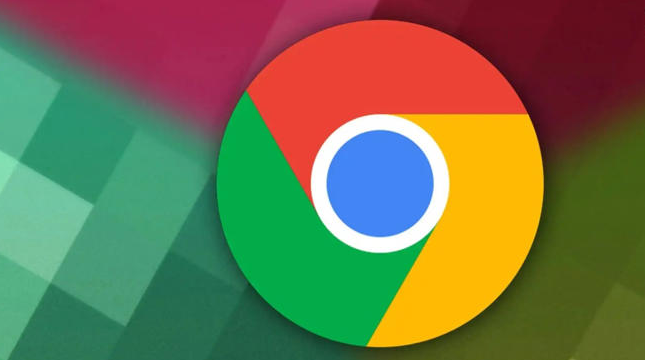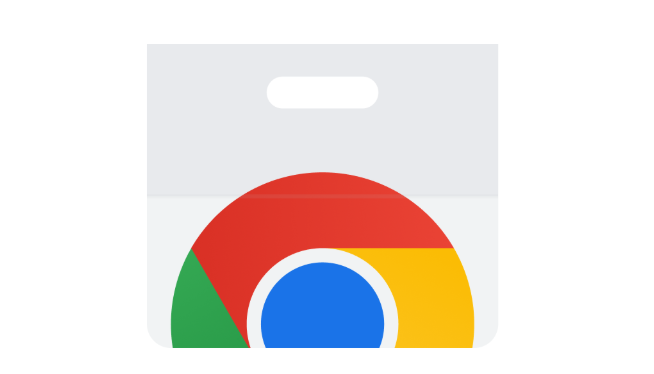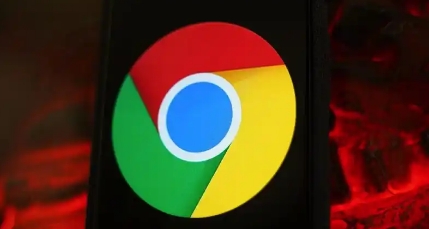详情介绍

一、通过浏览器设置调整
1. 进入设置页面:打开Chrome浏览器→点击右上角三个点→选择“设置”→在左侧菜单中点击“外观”。
2. 调整字体大小:在“自定义字体”部分,通过下拉菜单选择“标准字体”类型(如宋体、微软雅黑等)→勾选“强制最小字号”并拖动滑块调整最小字号→保存后所有网页生效。若需快速调整,可直接在“外观”页面的“字体大小”选项中选择预设值(小/中/大/特大)。
二、使用快捷键临时调整
1. 放大字体:按住`Ctrl`键(Mac为`Command`键)→同时按`+`键,可逐步增大网页字体。
2. 缩小字体:按住`Ctrl`键(Mac为`Command`键)→同时按`-`键,可逐步减小网页字体。
3. 恢复默认:按住`Ctrl`键(Mac为`Command`键)→同时按`0`键,重置为浏览器默认字体大小。
三、通过扩展程序定制
1. 安装扩展:访问Chrome应用商店→搜索“Custom Font Settings”或“Stylish”→点击“添加至Chrome”安装。
2. 配置规则:点击插件图标→设置默认字体样式→可针对特定网站(如https://*.example.com)单独调整字号和字体。
四、调整页面缩放比例
1. 全局缩放:在“外观”设置中,调整“页面缩放”滑块(如125%或150%)→所有网页内容按比例放大。
2. 单个网页缩放:在网页内右键→选择“缩放”→指定比例(如150%)→仅当前标签页生效。
若遇到复杂情况,建议访问谷歌官方支持社区获取帮助。